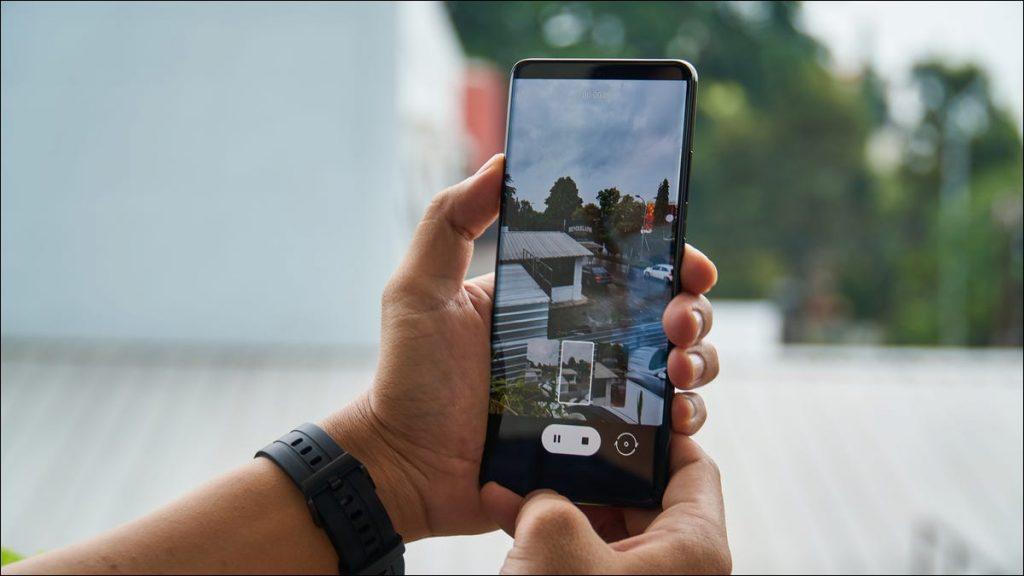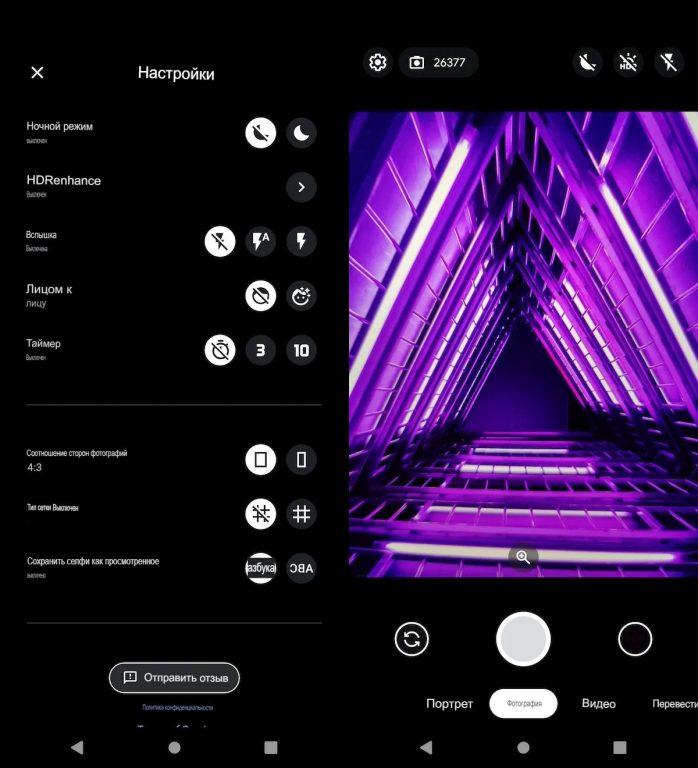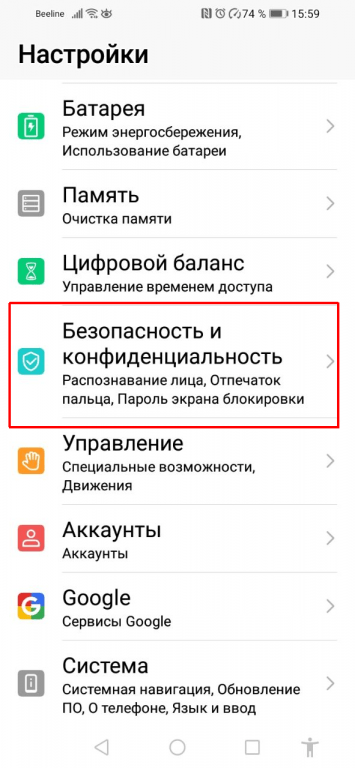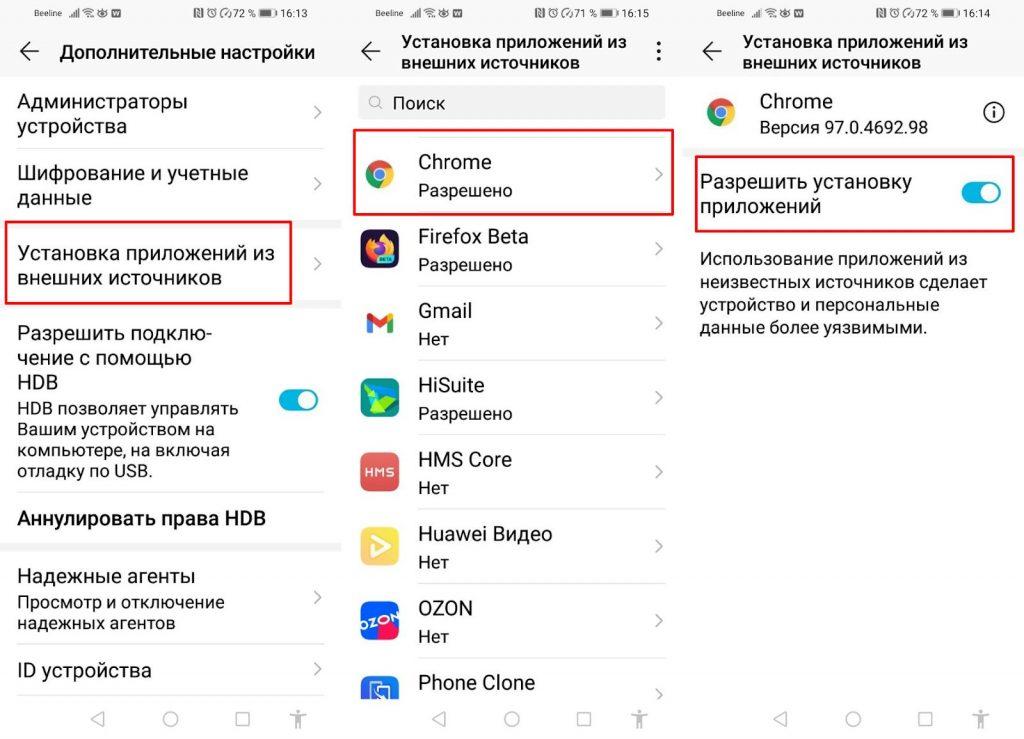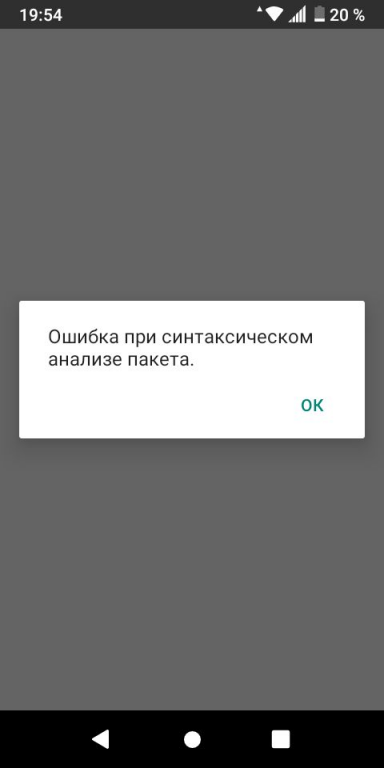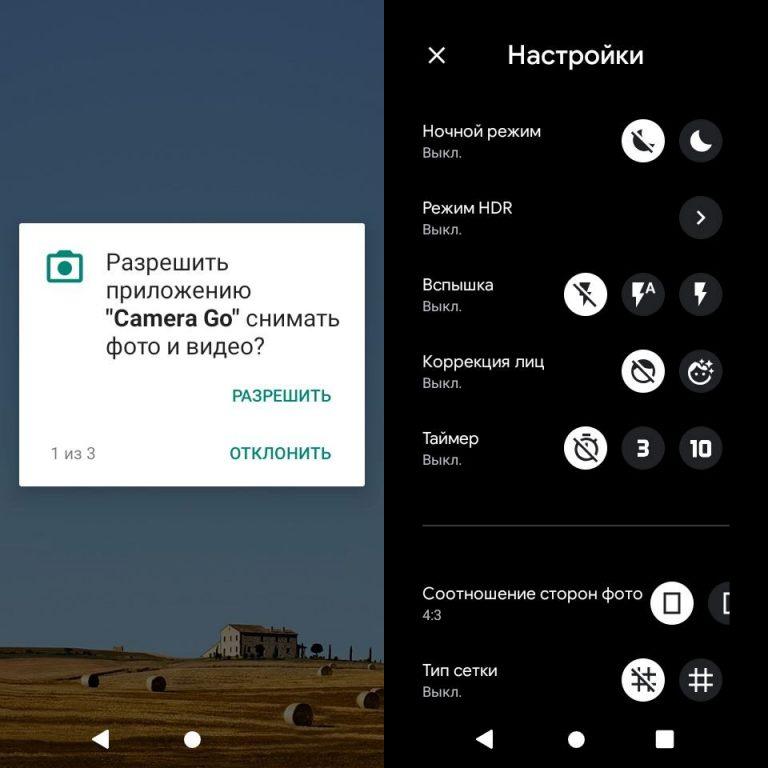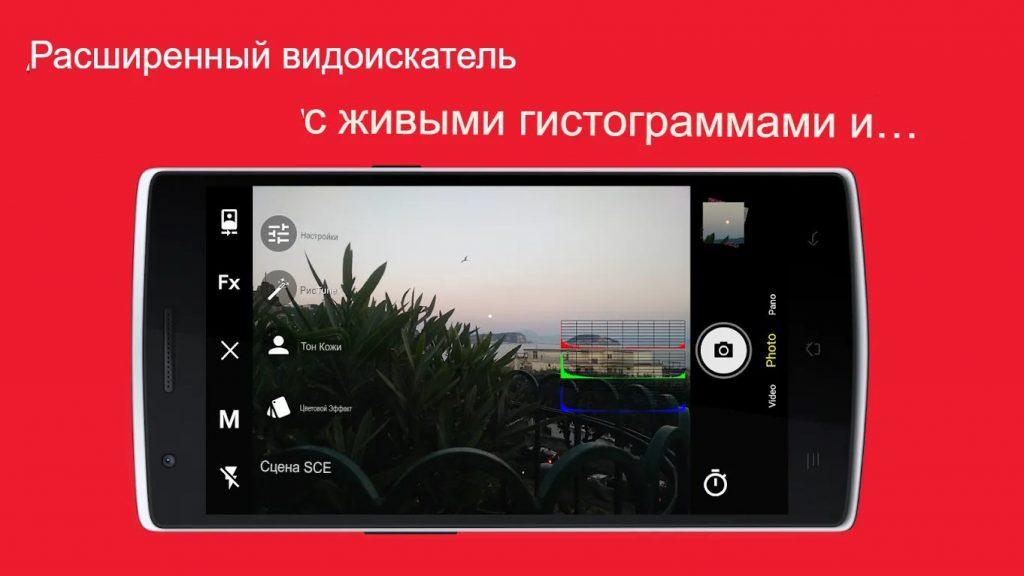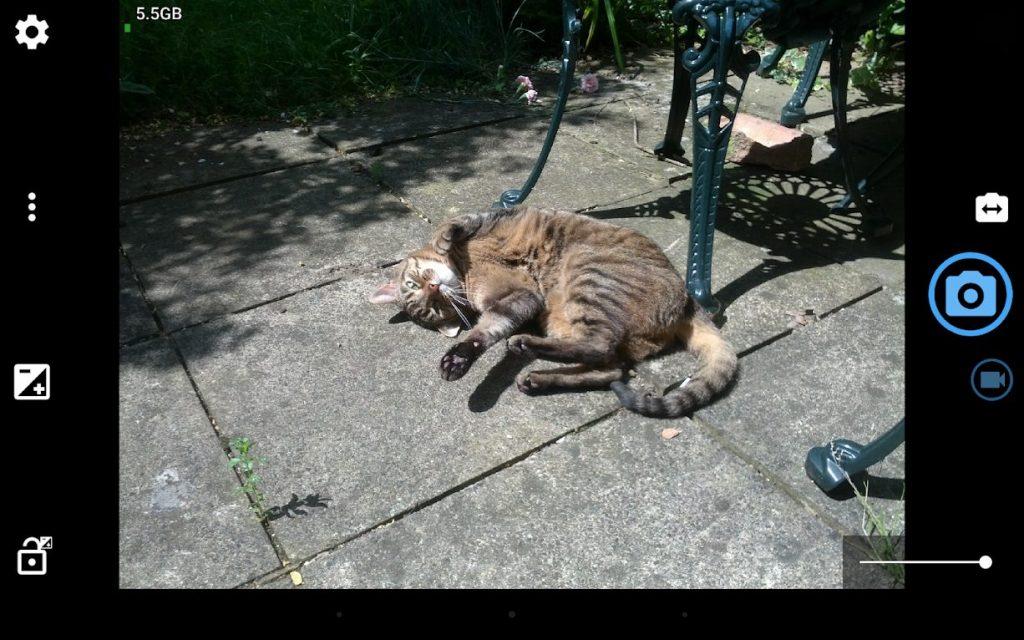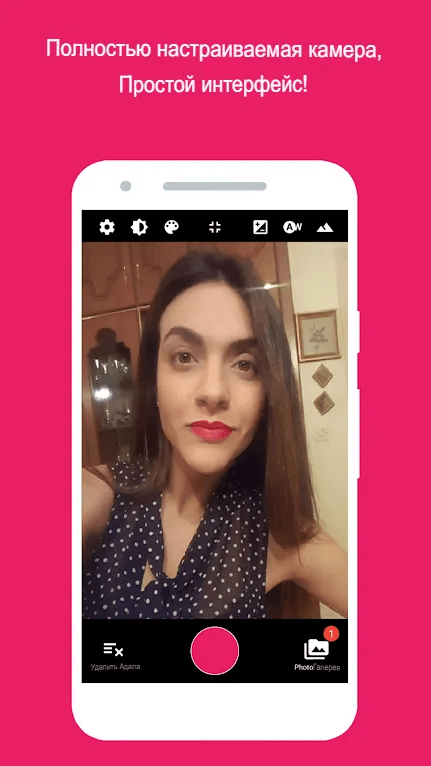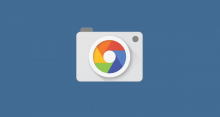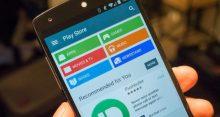Долго уговаривал маму-пенсионерку перейти с кнопочного мобильника на современный смартфон. В конце концов, подарил бюджетный ZTE Blade L8, как она просила, «без лишних наворотов». На удивление быстро мама освоила все базовые функции Андроида и основных приложений, стала активно общаться с друзьями по мессенджерам. Дошло дело до фотографирования. Тут и выяснилось, что слабенькая камера не способна делать более или менее приличные снимки. Естественно, заменить ее невозможно. Возник вопрос: возможно ли на устройстве с ОС Андроид качество фото улучшить программным способом?
Конечно, фотки можно перекинуть на компьютер и отредактировать, улучшить в графическом редакторе. Но этот метод точно не для пользователей с уровнем знания программ ниже среднего. Да и слабая оптика. примитивная матрица в условиях с плохим освещением делают такие снимки, что их практически невозможно «вытащить» ни в каком фотошопе. После изучения темы выяснилось, что есть решения и для этой проблемы. Ниже приведу небольшой обзор программ, которые расширят грани возможностей стандартной камеры практически любого смартфона Андроид.
- Google Camera Go
- Bacon Camera
- Open Camera
- Selfie Master
- Дополнительные советы улучшения качества снимков
Google Camera Go
Начнем с «неофициального» приложения от Google, которое заменяет стандартное ПО для съемок, предустановленное на смартфонах Android со слабым хардом. Помимо дополнительных настроек улучшения качества съемки оптикой низкого разрешения, приложение адаптировано для работы на устройствах с маломощным процессором и небольшим объёмом ОЗУ. Еще программа предоставляет дополнительные возможности для съемки, которые отсутствуют в смартфонах начального уровня:
- поддержка ночного режима съемки Night Sight, выбор типа вспышки;
- портретный режим, который размывает задний фон, сохраняя в фокусе только ключевой объект съемки;
- возможность активировать коррекцию лица, выставить таймер и включить сетку;
- автоматический перевод текстов с иностранных языков через встроенную функцию Google Lens.
К тому же, улучшение кадров производится с использованием алгоритмов искусственного интеллекта. Нейросеть оптимизирует снимок и выдает на выходе пусть не идеальную, но вполне приличную картинку даже на слабой оптике. Еще приложение сообщает о наличии свободного места в памяти смартфона, доступной для хранения фото и видео.
Требования к установке: версия Android 8 и выше, процессор на базе Qualcomm. По умолчанию дистрибутив совместим только с телефонами Nexus и Pixel от Google. Но в интернете можно попытаться найти альтернативные решения для других марок смартфонов.
Процедура инсталляции приложения очень простая.
- Прежде всего необходимо разрешить установку приложений из неизвестных источников на смартфоне. Для этого войдите в «Настройки» и откройте раздел «Безопасность и конфиденциальность».
- Перейдите в меню «Дополнительные настройки» и разрешите установку приложений из внешних источников, передвинув ползунок в режим включено для соответствующего приложения. В некоторых моделях телефонов настройка разрешения групповая.
- Скачайте установочный APK-файл программы из надежного источника и запустите его. Вот на этом этапе могут возникнуть проблемы, если версия сборки ПО не поддерживается вашим смартфоном. Попробуйте поискать подходящее решение здесь.
- Если все пройдет удачно, то ваш смартфон получит дополнительные программные возможности для создания качественных фотографий вне зависимости от аппаратной составляющей. Мне удалось найти подходящий АРК-файл для ZTE Blade после нескольких неудачных попыток. Далее предоставляю доступ к фото и видео. Перехожу к настройкам приложения. Сделать это довольно просто — интерфейс простой, меню русифицировано.
Не нашли подходящий мод Camera Go? Попробуйте другие дистрибутивы, о некоторых из которых расскажу далее.
Bacon Camera
Достойная альтернатива Google Camera Go для устройств со слабой матрицей и оптикой. Режим ручных настроек можно использовать даже на смартфонах, которые не поддерживают Camera2 API от Google. Вручную настраивается экспозиция будущего снимка, выдержка, диафрагма, баланс белого и многие другие параметры.
Приложение, по сути, превращает обычный смартфон в аналог зеркального фотоаппарата. Правда, эти навороты требуют навыков чуть выше среднего уровня в части подготовки к съемке и настройке. Отличный способ начать карьеру профессионального фотографа без приобретения дорогостоящего оборудования.
В настоящее время Bacon Camera точно поддерживает OnePlus One, LG G3, OnePlus 3 / 3T, Xiaomi Mi 6, Oppo Найти 7, ZTE Blade S6. На других моделях смартфонов некоторые расширенные функции могут не работать. На сайте разработчика есть таблица совместимости, где заранее можно посмотреть, подойдет ли приложение к вашему андроид-устройству. Снимки получаются без вотермарка, есть возможность отключить показ рекламы без дополнительных обременений.
Open Camera
Бесплатное приложение, доступное для установки в Google Play Маркет. Значительно превосходит функционал предустановленной в базовом Андроиде Гугл Камеры:
- возможность автоматического выравнивания;
- поддержка сюжетных режимов, цветовых эффектов, баланса белого, ISO, компенсации / блокировки экспозиции, селфи со вспышкой экрана, HD-видео;
- удаленное голосовое управление, таймер;
- подавление шума, ночной режим съемки.
Разработчики не уточняют, с какими марками и релизами Android совместимо приложение. Не на всех смартфонах доступны некоторые сложные функции. Кстати, одно из немногих бесплатных приложений, в котором нет рекламы. Так что, попробовать стоит.
Selfie Master
Из названия программы сразу понятно, что приложения создано для поклонников селфи-съемок. Удивительно, но при помощи Selfie Master можно фотографировать самого себя на фронтальную камеру в полной темноте без вспышки. Как раз подойдет для бюджетных аппаратов. Вот как это работает. В момент съемки выводится полностью белый экран с небольшим местом под изображение камеры. Таким образом, белый свет телефона освещает лицо пользователя, благодаря чему селфи получаются четкими.
В последней версии Selfie Master арсенал дополнительных настроек значительно расширился. Теперь можно устанавливать цветокоррекцию с помощью фильтра экрана, компенсируя искусственное освещение. Дополнительно настроить режим яркости, экспозиции, фокус, баланс белого и режим съемки. Остается только выбрать удачный ракурс, подредактировать селфи и смело выкладывать качественный снимок в профиле соцсетей.
Дополнительные советы улучшения качества снимков
Не забывайте, что качество фото зависит не только от размера матрицы (количества пикселей). Каким бы крутым не был ваш гаджет, без правильной предварительной настройки получить качественные снимки не выйдет. В первую очередь выполните следующие операции:
- установите максимальное разрешение;
- включите стабилизацию изображения;
- настройте баланс белого;
- отрегулируйте экспозицию;
- настройте цветопередачу;
- не забывайте про ISO, если такая функция доступна.
И совсем уже простые, но не для всех очевидные светы, которые часто игнорируются. Держите объектив в чистоте, не забывайте про фокусировку и стабилизацию, правильно используйте свет. Иногда этих правил бывает достаточно, чтобы значительно повысить качество фотографий.
Если ваш смартфон снабжен слабой оптикой, не торопитесь сразу менять его на дорогой девайс с пятью камерами и прочими техническими фотонаворотами. Попробуйте вначале одну из программ, о которых я рассказал в статье. Вполне возможно, что расширенного функционала приложения будет достаточно, чтобы радовать себя и друзей красивыми снимками, сделанными на самом простеньком андроид-устройстве.